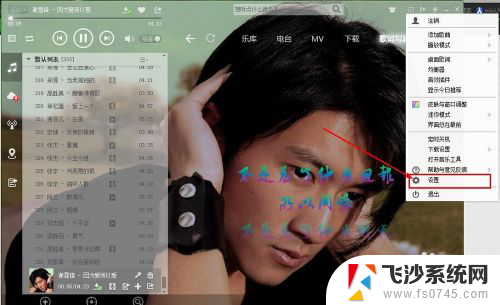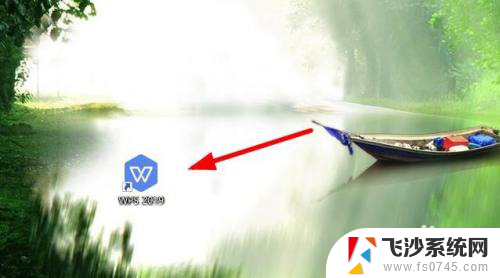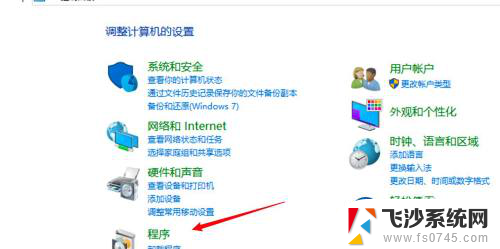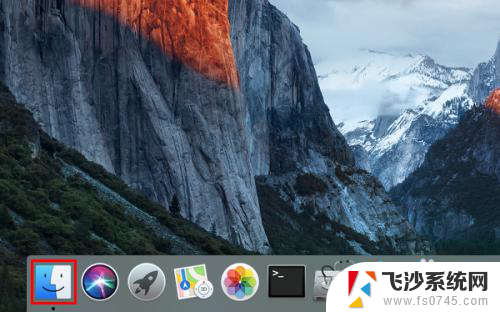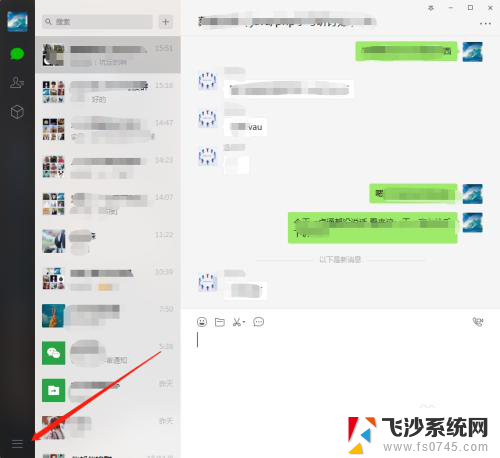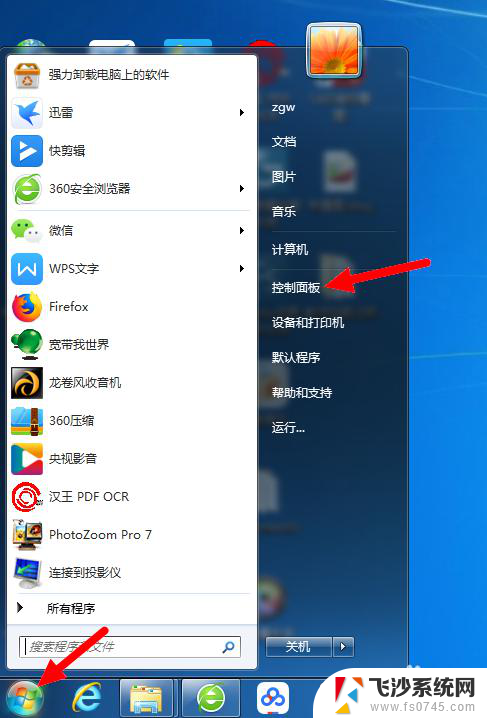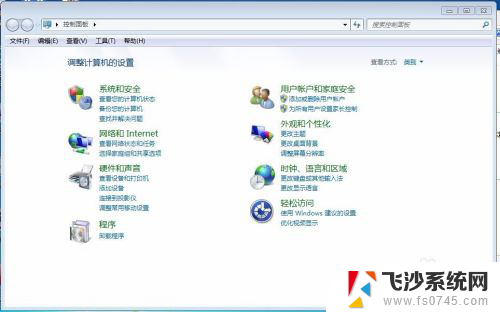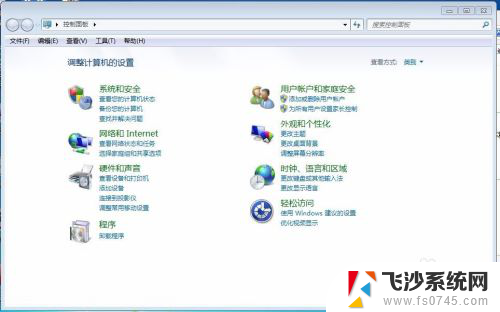电脑如何升级软件 更新电脑中的软件步骤
随着科技的不断进步,电脑已经成为我们生活中不可或缺的一部分,随着时间的推移,电脑中的软件也需要不断更新和升级,以确保其功能的稳定性和安全性。如何升级电脑中的软件呢?在本文中我们将介绍一些简单而有效的步骤,帮助您轻松完成电脑软件的更新,让您的电脑始终保持最佳状态。无论您是电脑初学者还是经验丰富的用户,本文都将为您提供实用的指导,让您轻松掌握软件升级的技巧。让我们一起来探索吧!
操作方法:
1.第一种方法就是使用软件菜单中的更新选项功能,进行对软件的更新。
首先打开想要更新的软件,然后点击菜单,弹出选项。
比如更新酷狗音乐播放器如下:
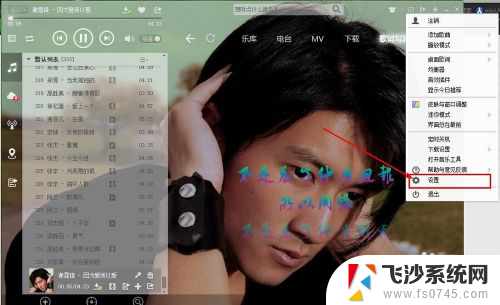
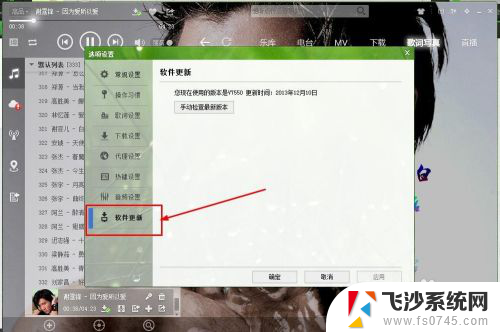
2.点击其中的“手动检查最新版”,便可开始更新安装包的下载。下载完成之后,将会自动的进行安装,如果没有,那么手动点击安装即可!
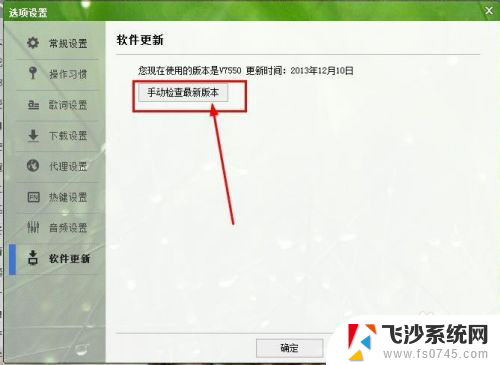

3.比如更新暴风影音视频播放器,打开暴风影音。点击其中的设置菜单按钮。
如图所示:
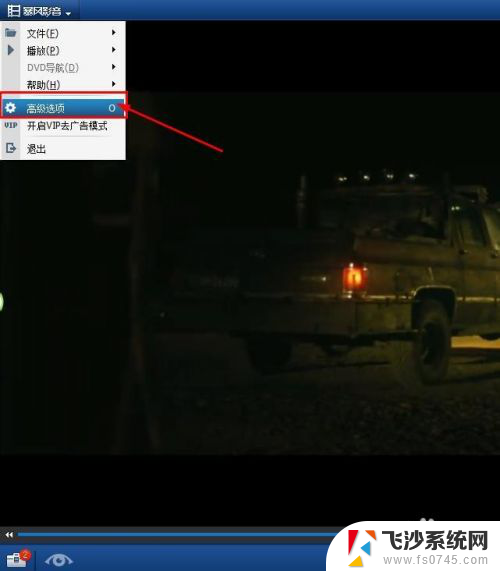
4.进入到设置框,点击其中相关的更新操作按钮即可进行更新检测、新版安装包的下载安装了。
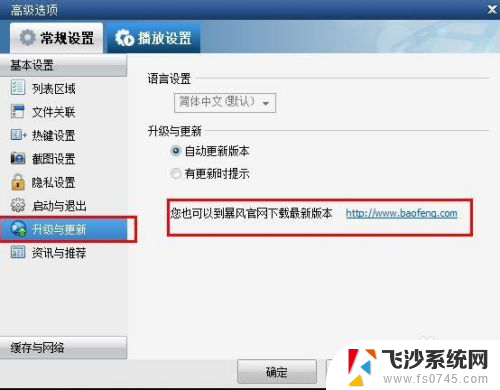
5.其它的软件也可以进行这种方法,以完成对版本的检测更新。

以上就是电脑如何升级软件的全部内容,如果你也遇到同样的情况,可以参照小编的方法来处理,希望对大家有所帮助。